Po rejestracji i opłaceniu Twojego nowego certyfikatu SSL, możesz przejść do jego aktywacji w panelu klienta AZ.pl. Podczas tego procesu wybierzesz domenę, dla której certyfikat SSL zostanie wydany. Dopiero po aktywacji i potwierdzeniu zamówienia, certyfikat zostanie wydany i będziesz mógł go zainstalować/uruchomić na swoim serwerze.
Po aktywacji certyfikatu SSL nie zapomnij o:
Aktywacja opłaconego certyfikatu SSL w Panelu klienta

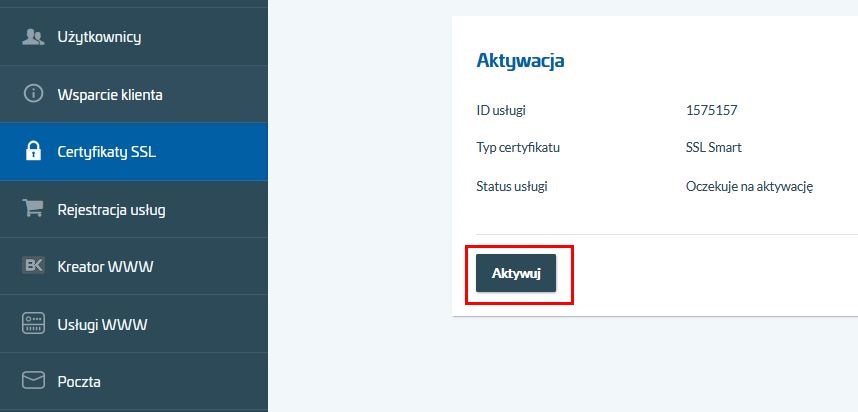
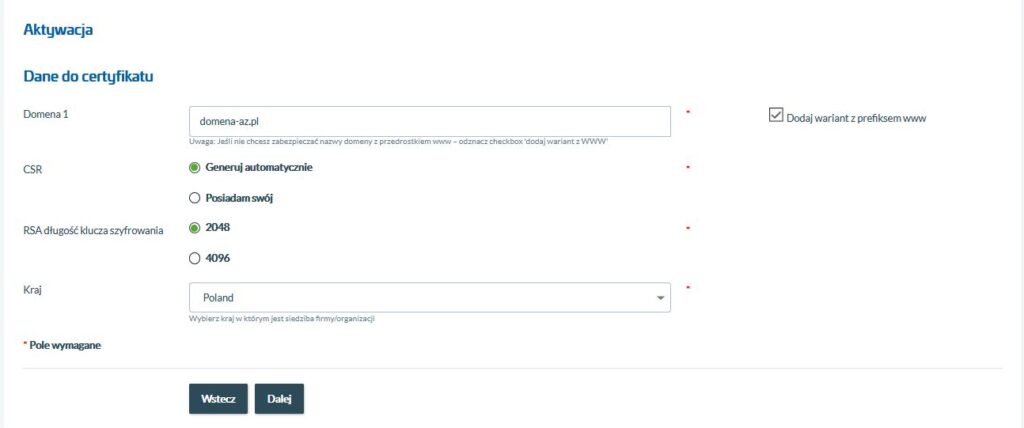
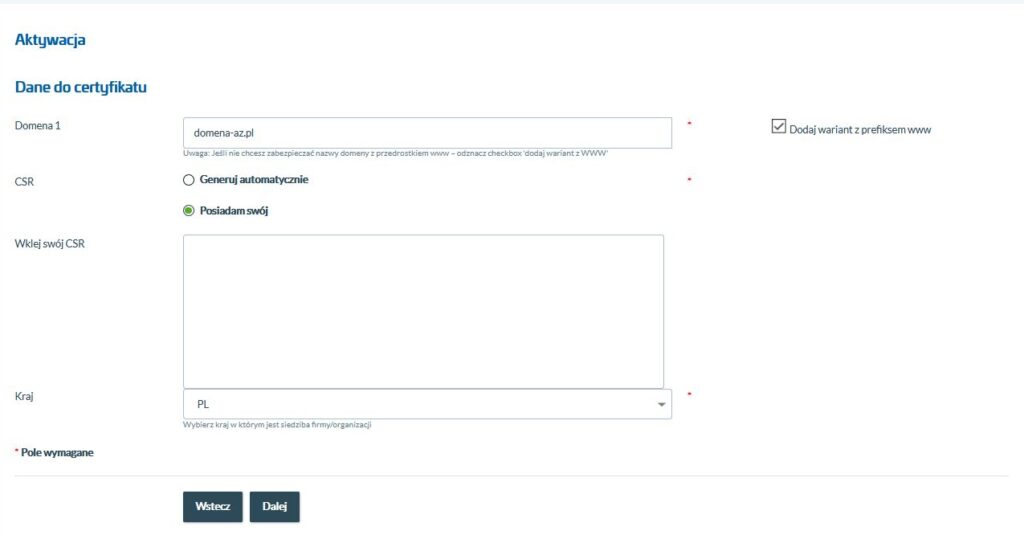
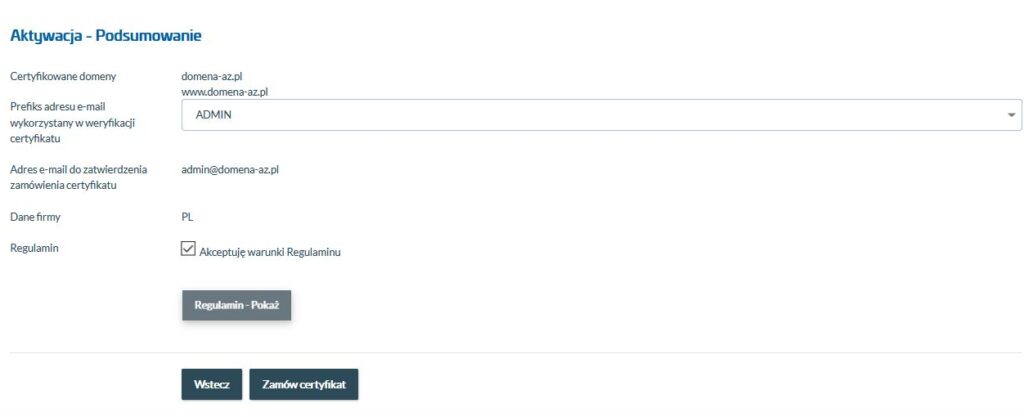


Informacje dodatkowe
Tematy pokrewne:


